Sådan får du en gennemsigtig Roblox-avatar (PNG-billede)
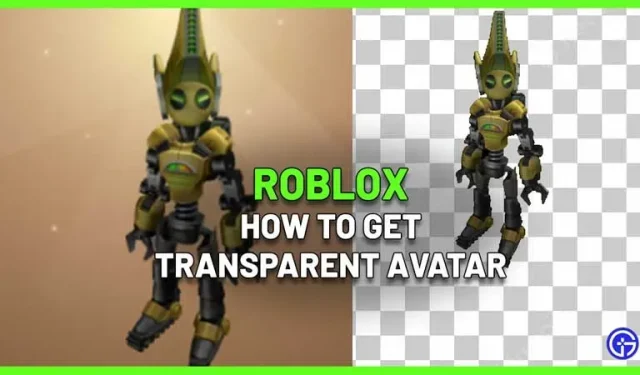
Hvis du har en sej Roblox-avatar og vil bruge billedet som dit profilbillede/ikon et andet sted, vil du måske have en avatar med en gennemsigtig baggrund. Det er derfor, vi har lavet denne guide for at forklare i nogle få enkle trin, hvordan du får et PNG-billede af din Roblox-karakter.
Sådan får du en gennemsigtig Roblox-avatar (pc og mobil)
Følg disse enkle trin for at få en sprød baggrund til din avatar.
- Gå først til Roblox.com på din browser på pc eller mobiltelefon og log ind på din konto.
- Så snart du logger ind, vises Avatar-knappen med det samme på Roblox-hjemmesiden.
- Højreklik på billedet og klik på “Gem billede”.
- Når du har uploadet billedet, skal du kontrollere, om det har formatet. png. I dette tilfælde vil der ikke være nogen baggrund, og din karakter vil blive vist præcis, som du konfigurerede den. Nu kan du bruge dette billede som dit profilbillede på Twitter eller et hvilket som helst andet socialt netværk.
Sådan får du en ren avatar-baggrund på mobilen
- Åbn Roblox.com i din telefons browser.
- Hvis du bruger en iPhone eller Android-mobiltelefon, skal du klikke på “Fortsæt i browser” i stedet for “Fortsæt i app”.
- Tryk derefter på “Menu”-knappen i øverste venstre hjørne af skærmen (angivet med tre vandrette linjer).
- Klik på “Avatar” i menuen, der vises. Dette fører dig til avatar-editoren.
- Tryk og hold på et billede, indtil du får mulighed for at gemme/indlæse billedet.
- Gem billedet i dit galleri.
Det er alt, der skal til for nemt at få en Roblox-avatar med en klar baggrund. Hvis dette hjalp dig, har vi tonsvis af tips, tricks og guider relateret til Roblox.
Skriv et svar